
حتى مع وجود VPN ، فإن استخدام متصفح خاطئ يعرض خصوصيتك وأمنك للخطر. تعرّف على مخاطر بصمة المستعرض وتعرّف على كيفية الحفاظ على أمانك باستخدام المتصفحات السبعة الأولى للخصوصية.
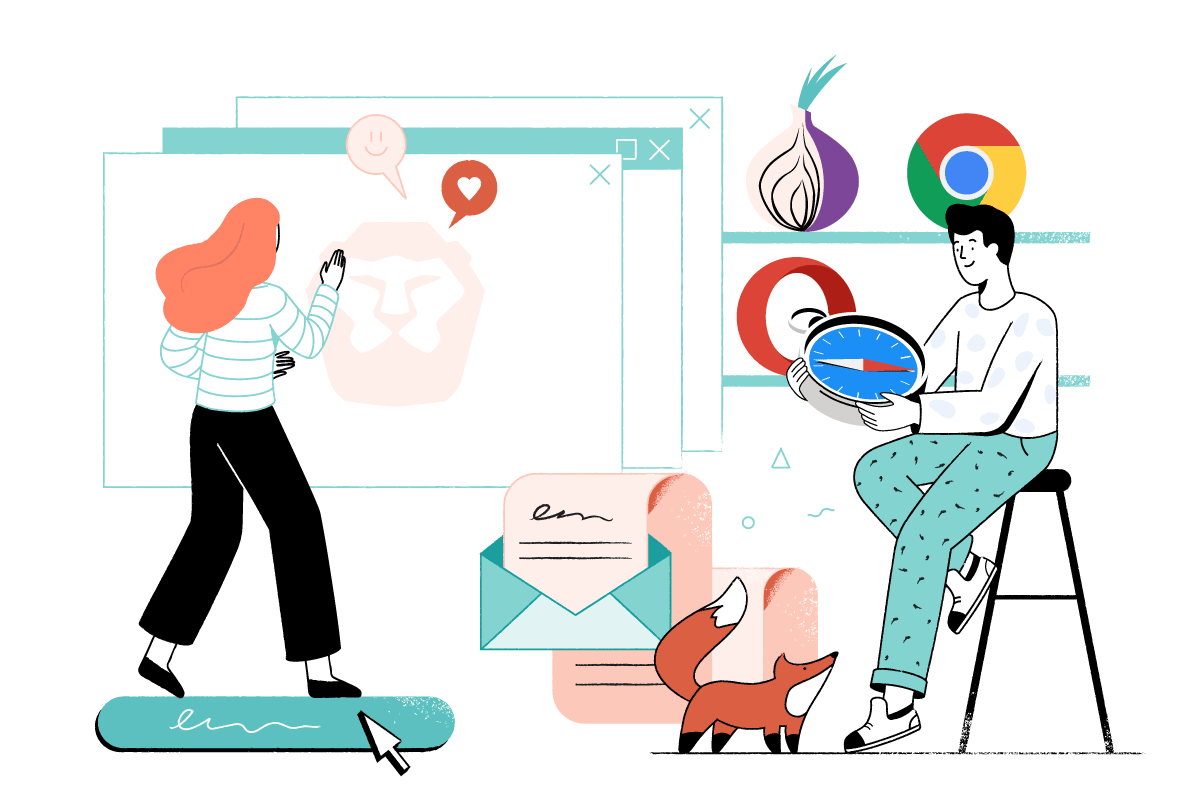
يعد استخدام VPN جيدًا أحد أهم الخطوات التي يمكنك اتخاذها لحماية خصوصيتك عبر الإنترنت. رغم ذلك ، إنه جزء واحد فقط من اللغز.
حتى مع VPN ، يمكن للمتصفح بناء بصمة رقمية التي يستخدمها المعلنون والسلطات لتتبعك عبر الإنترنت. بدون الحماية المناسبة ، سيتم الكشف عن هويتك وسجل التصفح والبيانات الشخصية الحساسة.
هذا الدليل سوف يسلط الضوء على مفهوم مهم لأولئك الذين يسعون إلى الخصوصية وعدم الكشف عن هويتهم عبر الإنترنت: متصفحك هو عادة الحلقة الأضعف.
لقد اختبرنا عشرات المتصفحات الأكثر شعبية للعثور على أفضل المتصفحات الخاصة في السوق. في الفصول القليلة التالية ، سنقوم بتغطية المتصفحات التي يجب تجنبها وأي الامتدادات المراد تنزيلها وأي المتصفحات هي الأفضل لخصوصيتك على الإنترنت.
ستتعلم كيفية تكوين المتصفح الخاص بك وما يمكنك القيام به بالضبط للحد من بصمتك على الإنترنت.
Contents
لماذا أحتاج إلى متصفح خاص?
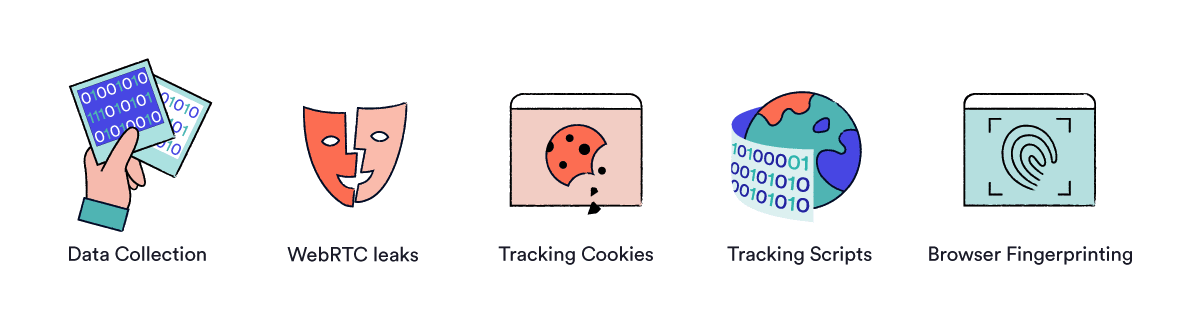
سيكون لاختيارك للمتصفح تأثير كبير على خصوصيتك على الإنترنت وهويتك. سيؤدي استخدام المستعرض الخطأ إلى تعريضك لخطر:
- جمع البيانات. على الرغم من مطالبات بعض شركات VPN ، فإن عنوان IP الخاص بك ليس هو الطريقة الوحيدة لتتبعك عبر الإنترنت. حتى عندما تكون VPN الخاصة بك نشطة ، يمكن أن يقوم متصفحك بإرسال بيانات نشاطك مباشرة في أيدي جوجل, تفاحة, مايكروسوفت, ومئات معلنو الجهات الخارجية.
- تسرب عنوان IP عبر WebRTC. WebRTC – تقنية تعتمد على المستعرض تستخدم للاتصال في الوقت الفعلي مثل الصوت والفيديو والبث المباشر – يمكنها أيضًا تسرب عنوان IP الخاص بك إذا لم يتم تكوينه بشكل صحيح. يتم تمكين WebRTC في معظم المتصفحات بشكل افتراضي. يمكنك معرفة المزيد حول تسرب WebRTC في دليلنا الخاص بتسريبات VPN.
- بسكويت & تتبع النصوص. تعد ملفات تعريف الارتباط والبرامج النصية للتتبع مخاطرة أخرى لا تحميكها معظم المتصفحات القياسية. يمكن استخدام ملفات تعريف الارتباط هذه لمتابعتك وتسجيل سلوكك أثناء السفر من موقع إلى آخر.
- متصفح البصمات. حتى إذا قمت بحظر بتتبعات الجهات الخارجية وإخفاء عنوان IP الخاص بك باستخدام VPN ، فلا يزال بإمكان معظم المتصفحات الكشف عن معلومات حول إعداداتك الفريدة لكل صفحة تزورها. تُستخدم هذه المعلومات لإنشاء بصمة رقمية يمكن للمُعلنين والسلطات استخدامها لتتبع تحركاتك. يمكنك معرفة المزيد حول بصمة المستعرض لاحقًا في هذا الدليل.
تُباع كل هذه المعلومات بين شركات الإعلان وتستخدم لبناء ملف تعريف شخصي لك واهتماماتك وسلوكك. من السهل للغاية أن تضع السلطات أيديها على هذه البيانات إذا رغبت في ذلك. إذا تقدمت للحصول على وظيفة في شركة Apple ، فقد يؤثر ذلك على قابلية التوظيف لديك.
مشكلة متصفحات الويب “العادية”
يمكن للمعلنين والحكومات وشركات التكنولوجيا وحتى المجرمين جمع مجموعة من البيانات الحساسة من متصفح غير محمي مع مرور الوقت. وهذا يشمل ، من بين أشياء أخرى كثيرة:
- تفاصيل الحساب
- معلومات الملء التلقائي
- المشتريات التي تمت
- الرسائل المرسلة
- المواقع التي تمت زيارتها
- مقاطع الفيديو التي تمت مشاهدتها
على الرغم من أنه من المعروف أن البيانات الخاصة بك يتم شراؤها وبيعها بواسطة مئات الشركات السرية ، إلا أنها أقل وضوحًا بالنسبة للمستخدم العادي بالضبط من هي هذه المؤسسات ، وما هي المعلومات التي تخزنها ، ومن يشاركها معها..
لا حرج في السماح لشركة بالوصول إلى بياناتك لأداء خدمة. ومع ذلك ، يتم جمع معظم هذه البيانات عن طريق تتبع البرامج النصية وملفات تعريف الارتباط دون علم الناس أو موافقة. في كثير من الأحيان ، تبرر الشركات هذه الممارسة بخدمات قد لا يرغب المستخدمون في استخدامها أو استخدامها.
هناك خطر كبير في أن تكون بياناتك سوء الاستعمال, سوء المعاملة, أو مشترك دون موافقتك.
يستخدم وسطاء البيانات من الجهات الخارجية هذه المعلومات لإنشاء مليارات من ملفات تعريف المستخدمين مع الآلاف من نقاط البيانات للشخص الواحد. ثم يتم بيع هذه الملفات الشخصية واستخدامها للإعلان ، وتغيير شروط القروض ، والإبلاغ عن أقساط التأمين ، وتقييد الخدمات على بعض العوامل السكانية ، وأكثر من ذلك بكثير.
العديد من الوسطاء الحفاظ على ما هو أساسا الظل الشخصي الشامل من المستهلكين عن غير قصد. تتدفق روايات البيانات الشخصية أيضًا إلى الأحزاب السياسية التي تحاول التأثير على سلوك الناخبين ، فضلاً عن وكالات الاستخبارات التي تتعقب المشتبه بهم المحتملين.
تعد ملفات تعريف الارتباط والمتتبعات في المتصفح جزءًا رئيسيًا من هذه البنية الأساسية. تعتمد معظم مواقع الويب عليها من أجل تقديم محتوى مخصص وإعلانات ، وكثير من البيانات الناتجة معروضة للبيع.
بالطبع ، هناك مخاطر متأصلة في جمع وتخزين وبيع بيانات المستهلك على هذا النطاق الكبير. أكثر من أي شيء آخر ، فإنه ينتهك الفرد الحق في المعرفة والسيطرة المعلومات المخزنة عنهم.
لحسن الحظ ، فإن المتصفح الخاص الذي تم تكوينه بشكل صحيح مع شبكة VPN هو الخطوة الأولى نحو ذلك استعادة السيطرة من خصوصيتك على الإنترنت. لمعرفة أي متصفح خاص تختاره ، يمكنك الانتقال مباشرة إلى أفضل توصيات المتصفح الخاص بنا.
ما الفرق بين متصفح خاص ومتصفح آمن؟?
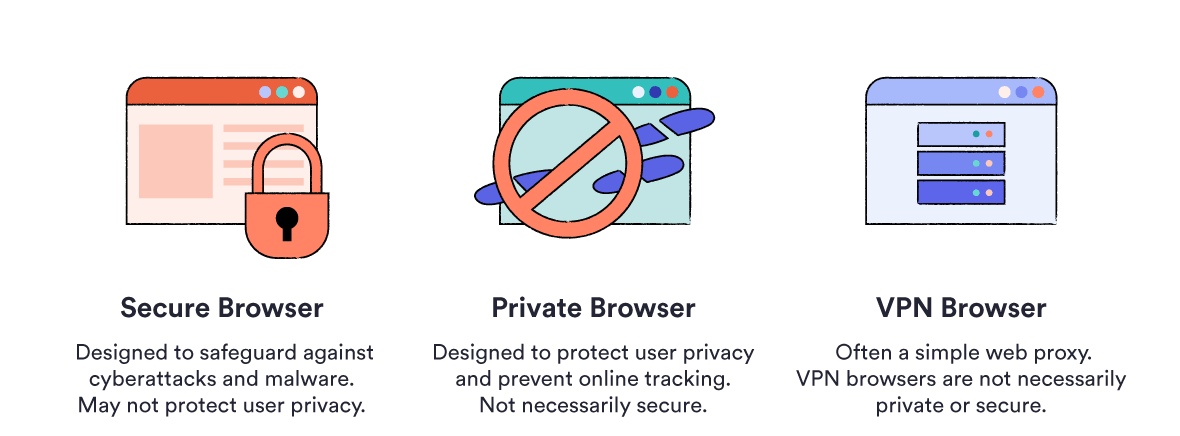
1. متصفح آمن
متصفح آمن سوف يحميك من الهجمات المستهدفة و البرمجيات الخبيثة. قد يمنع ذلك مهاجم مخصص من سرقة تفاصيل حسابك أو ملفات تعريف الارتباط ، ولكنه لن يمنعك من ترك مجموعة من البيانات وراء نشاطك عبر الإنترنت.
Google Chrome ، على سبيل المثال ، هو متصفح آمن ولكنه ليس خاصًا.
2. متصفح خاص
تم تصميم متصفح خاص للحد من المعلومات التي تترك وراءها. لن يرسل المستعرض الخاص معلوماتك إلى شركة أو حكومة تقنية كبيرة ، وسيشمل العديد من التدابير التي تجعل من الصعب عليك أن تكون انتهاء العزوبية أو تعقب عبر الانترنت.
تعد الشفافية والتنوع أمرًا أساسيًا لمتصفح خاص جيد. يعد البرنامج مفتوح المصدر – الذي يسمح للجمهور بفحص سلوك المتصفح – أمرًا ضروريًا.
ومع ذلك ، فإن البرامج مفتوحة المصدر وفرق التطوير الأصغر تعني أن البرنامج وراء بعض المتصفحات الخاصة يمكن تحديثه بشكل متكرر ، مما يترك مساحة أكبر لمواطن الضعف الأمنية.
Iridium مثال على متصفح خاص ولكنه أقل أمانًا.
3. متصفح VPN
هناك عدد قليل من المتصفحات التي تصف نفسها بأنها “متصفحات VPN” – والأكثر شعبية هي Opera.
عادة ما يسمى “متصفحات VPN” وكلاء, ليست شبكات VPN كاملة – مما يعني أنها لا توفر أفضل مستويات الحماية. يمكنك معرفة المزيد حول الفرق بين هاتين الأداتين في دليل VPN مقابل الوكيل.
لا توجد لوائح حول ما يمكن أو لا يمكن أن يسمى مستعرض VPN ، لذلك يجب ألا تفترض أن متصفح VPN يوفر لك الخصوصية.
متصفح أوبرا هو مثال جيد. إنه “متصفح VPN” يقوض خصوصيتك من خلال التخلي عن البيانات الخاصة بك لمجموعة كبيرة من الأطراف الثالثة بما في ذلك الفيسبوك وجوجل. يمكنك معرفة المزيد عن مخاطر Opera في وقت لاحق في هذا الدليل.
بشكل عام ، لن يكون الحل الأكثر فاعلية هو تسويق المنتج نفسه باعتباره “متصفح VPN”. إذا كنت تبحث عن الخصوصية ، فقم بدمج VPN الموثوق به مع متصفح خاص حقًا.
أفضل 7 متصفحات خاصة في عام 2023
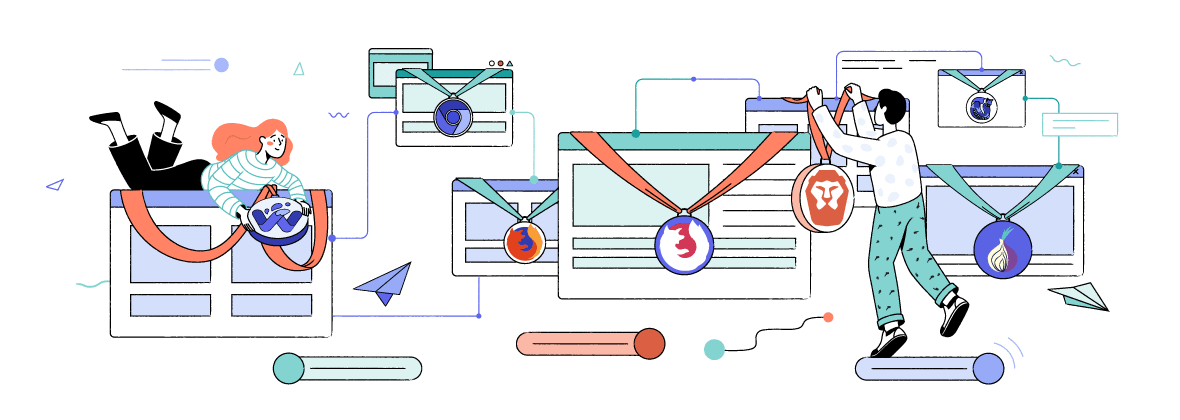
يمكن أن يساعد استخدام المستعرض المناسب الذي يركز على الخصوصية على حمايتك من التتبع عبر الإنترنت وتسريبات WebRTC وبصمات المستعرض..
لا يوجد متصفح خصوصية أفضل ، لأن احتياجات الخصوصية وتفضيلاتها ستختلف بين المستخدمين.
جميع المتصفحات الخاصة التي نوصي بها هنا هي المصدر المفتوح. أنها توفر الحد الأدنى من الاعتماد على على شركات التكنولوجيا الكبيرة, إعدادات مخصصة, و الحماية النشطة ضد تتبع على الانترنت.
1Millailla Firefox: أفضل متصفح خاص “رئيسي”

- أكثر متصفح خاص.
- يشمل الحماية ضد بتتبع الطرف الثالث.
- مفتوح المصدر تماما.
- يتلقى تحديثات أمنية متكررة.
- يحتاج إلى بعض التكوين للخصوصية المثلى.
بمجرد التهيئة بشكل صحيح ، يعد متصفح Firefox هو الخيار الأفضل في السوق من حيث الأداء وسهولة الاستخدام والخصوصية. يمكنك الاطلاع على سياسة خصوصية Firefox هنا.
هناك شيئان عظيمان عن Firefox. الأول هو أنه مفتوح المصدر تماما. والثاني هو أنه للتخصيص للغاية.
نظرًا لأنه مفتوح المصدر ، يشكل Firefox الأساس لكثير من المتصفحات الأخرى التي تركز على الخصوصية. يمكنك أيضًا فحص الكود للتأكد من أن Mozilla صادق في الطريقة التي يتصرف بها المستعرض.
بخلاف Chrome أو Opera أو Microsoft Edge ، يتيح لك Firefox يعدل أو يكيف إعدادات الخصوصية الخاصة به لاستبعاد جميع أجهزة القياس عن بُعد (إعادة إرسال البيانات إلى موزيلا) والإضافات الخارجية. هذا يعني أن الإصدار القياسي من Firefox هو متصفح خاص يحتمل أن يكون كبيرًا.
كيفية تحسين فايرفوكس للخصوصية
الشيء الأكثر أهمية الذي يجب تذكره عند استخدام الإصدار الأساسي من Firefox هو أنك تحسين الإعدادات الخاصة بك للخصوصية.
التغيير الأول والأهم الذي تحتاج إلى إجراؤه عند تحسين Firefox للخصوصية هو تعطيل القياس عن بُعد – وهو الإعداد الذي يتيح للمتصفح الخاص بك إرسال البيانات التقنية مرة أخرى إلى موزيلا.
يحتوي Firefox على عملية تطوير تفاعلية تستخدم تعليقات المستخدمين وتتضمن تصميمات تجريبية مثل Firefox Nightly و Firefox Developer Edition. إنها رائعة إذا كنت تريد المساعدة في المساهمة في تطوير Firefox ، لكنها ليست خاصة.
لتعطيل القياس عن بعد في Firefox:
- حدد قائمة التفضيلات أو الإعدادات في الركن الأيمن العلوي من الشاشة.
- انتقل إلى تفضيلات >خصوصية & الأمان > فايرفوكس جمع البيانات واستخدامها.
- قم بإلغاء تحديد كل مربع في هذا القسم.

كيفية تعطيل القياس عن بعد في فايرفوكس.
يشتمل Firefox أيضًا على ميزة يمكنها حظر أجهزة التتبع وملفات تعريف الارتباط وبصمات الأصابع ومشفرات التشفير ، والتي تُعرف باسم Enhanced Tracking Protection.
لتمكين حماية التتبع المحسّنة في Firefox:
- حدد قائمة الإعدادات في الزاوية اليمنى العليا من الشاشة.
- انتقل إلى التفضيلات > خصوصية & الأمان > تعزيز حماية تتبع.
- اختر وضع الحماية الخاص بك: صارم أو قياسي أو مخصص.
من واقع خبرتنا ، فإن الوضع “الصارم” سوف يكسر بعض صفحات الويب ، لكنه عمومًا مستقر تمامًا.

كيفية تمكين تتبع الحماية في فايرفوكس.
إذا واجهت مشكلة ، فيمكنك دائمًا تعطيل حظر المحتوى لمواقع محددة عن طريق الضغط على رمز “الدرع” على يسار شريط URL.
يمكنك أيضًا تغيير محرك البحث الافتراضي من Google إلى بديل أكثر خصوصية.
لتغيير محرك البحث الافتراضي الخاص بك:
- حدد قائمة الإعدادات في الزاوية اليمنى العليا من الشاشة.
- انتقل إلى التفضيلات > بحث > محرك البحث الافتراضي.
- اختر محرك البحث المفضل لديك من القائمة المنسدلة.
إعدادات خصوصية Firefox المتقدمة
أخيرًا ، هناك بعض الإعدادات المتقدمة الهامة التي يمكن الوصول إليها في قائمة التفضيلات المتقدمة في Firefox.
لتغيير هذه الإعدادات ، فقط اكتب about: config في شريط العناوين الخاص بك. اضغط على إدخال ، ثم انقر فوق “أقبل المخاطرة!”
سينقلك هذا إلى قائمة التكوين المتقدمة في Firefox.
ابحث عن اسم التفضيل الذي تريد تغييره وببساطة نقرتين متتاليتين عليه للتغيير من True إلى False أو العكس.
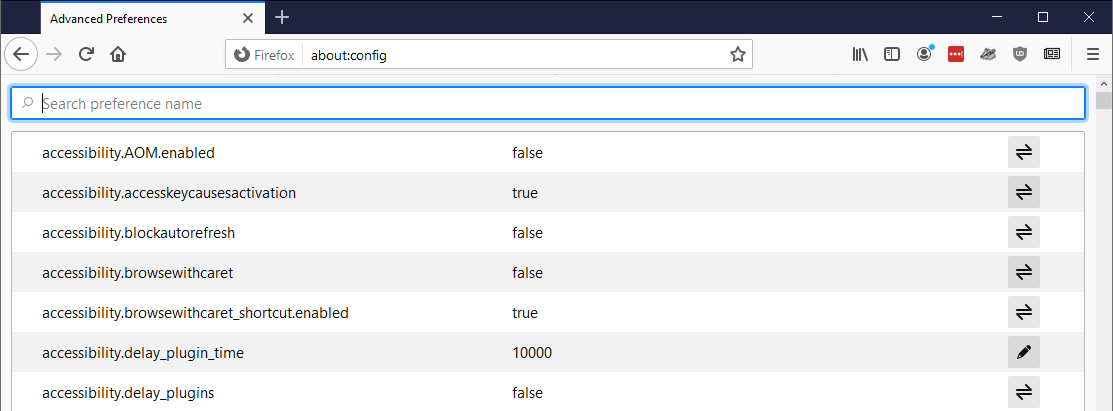
قائمة التكوين المتقدمة في Firefox.
فيما يلي قائمة بأهم إعدادات خصوصية Firefox المتقدمة:
| media.peerconnection.enabled | خاطئة | تعطيل WebRTC – بروتوكول اتصال في الوقت الفعلي يمكنه تسريب عنوان IP الحقيقي الخاص بك. |
| privacy.resistFingerprinting | صحيح | تمكن حماية بصمة أصبع Firefox الأصلية. |
| privacy.trackingprotection.fingerprinting.enabled | صحيح | يتيح حماية إضافية لبصمات الأصابع. |
| privacy.trackingprotection.cryptomining.enabled | صحيح | يوفر حماية إضافية ضد cryptominers. |
| privacy.firstparty.isolate | صحيح | تمكن عزلة الطرف الأول. هذا يعني أن ملفات تعريف الارتباط وذاكرة التخزين المؤقت وغير ذلك الكثير تمنع من تتبعك عبر مجالات متعددة. |
| privacy.trackingprotection.enabled | صحيح | يتيح قائمة التصفية لحظر متتبعات الجهات الخارجية المعروفة. |
| geo.enabled | خاطئة | يستخدم Firefox خدمات الموقع من Google للعثور على موقعك. في هذه العملية ، يرسل عنوان IP الخاص بك ، معرف العميل ، ومعلومات حول شبكات WiFi القريبة. يمكنك إيقاف هذا تماما عن طريق اختيار كاذبة. |
| media.navigator.enabled | خاطئة | يمنع مواقع الويب من تتبع معلومات حول الكاميرا والميكروفون ، والتي يتم استخدامها في التعرف على بصمات الأصابع. |
| network.cookie.cookieBehaviour | 4 | يعمل هذا الإعداد من 0 إلى 4 ويتحكم في سياسة ملفات تعريف الارتباط للمتصفح. سيؤدي تعيينها إلى 0 إلى السماح لجميع ملفات تعريف الارتباط. أعلى مستوى من الحماية ، 4 ، يمكّن New Cookie Jar. |
| network.cookie.lifetimePolicy | 2 | يتحكم هذا الإعداد في مدة تخزين ملفات تعريف الارتباط. اضبط هذا على 2 لحذف ملفات تعريف الارتباط في نهاية كل جلسة. |
| network.dns.disablePrefetch | خاطئة | يمنع Firefox من جلب DNS مسبقًا. يمكن أن تؤدي ميزة الجلب المسبق لنظام أسماء النطاقات (DNS) إلى تسريع أوقات التحميل ولكنها تنطوي على بعض مخاطر الخصوصية الصغيرة. |
| ، network.prefetch المقبل | خاطئة | يمنع Firefox من الإحضار المسبق للصفحات التي تعتقد أنك قد تزوره. هذا له مخاطر الخصوصية مماثلة ل DNS الجلب المسبق. |
| webgl.disabled | صحيح | تعطيل WebGL. يمكن استخدام WebGL في تقنيات التعرف على بصمات المستعرض المتقدمة ، كما يمثل أيضًا مخاطر أمنية محتملة. |
| dom.event.clipboardevents.enabled | خاطئة | يمنع مواقع الويب من معرفة وقت نسخ المحتوى أو قصه أو لصقه. |
| media.eme.enabled | خاطئة | لتعطيل محتوى HTML5 الذي يتحكم فيه DRM. |
2Firefox التركيز: أفضل متصفح المحمول الخاص

- جردت أسفل متصفح المحمول.
- بسرعة دون المطالبة الكثير من المعالج.
- يتضمن خيارات الأمان المتقدمة.
- مسح ملفات تعريف الارتباط والتاريخ بعد كل جلسة.
وقد موزيلا تعمل على تطبيقات Firefox المحمولة لفترة من الوقت الآن ، و Firefox Focus هي النتيجة. تم تصميم فايرفوكس التركيز نحو إعلان للحظر و تتبع الوقاية بشكل افتراضي. إنها أيضًا سهلة الاستخدام حقًا.
ستجد مجموعة شاملة من خيارات الخصوصية بما في ذلك القدرة على حظر متتبعات الأنواع المختلفة ، وخطوط الحظر ، وتعطيل JavaScript ، وحتى تخصيص نوع ملفات تعريف الارتباط المحظورة.
يمكن ضبط التطبيق على حظر لقطات الشاشة وإخفاء محتويات متصفحك عند التبديل بين علامات التبويب. يمكنك حتى تعيينه لفتح مع بصمة الخاص بك.
إذا كنت ترغب في حذف السجل وملفات تعريف الارتباط من جلستك الحالية ، يمكنك ببساطة الضغط على رمز سلة المهملات في أسفل الصفحة.
فايرفوكس التركيز فقط يتيح لك علامة تبويب واحدة مفتوحة في وقت واحد, مما يعني أن تجربة التصفح مختلفة تمامًا عما قد تستخدمه. نظرًا لأنه قد تم تجريده تمامًا ، يسمح Focus أيضًا بتجربة تصفح سريعة للغاية.
بشكل عام ، يوفر Firefox Focus تجربة مركزة بخصوصية كبيرة – ولكن قد لا ترغب في استخدامها طوال الوقت.
كيفية تحسين فايرفوكس التركيز للخصوصية
افتراضيًا ، يحتوي Firefox Focus على تحول القياس عن بعد. يجب عليك الانتقال مباشرة إلى الإعدادات لإيقاف تشغيله.
أثناء تواجدك هناك ، قم بتخصيص مستوى الخصوصية لتفضيلاتك. كما ستجد مع أي مستعرض فائق الخصوصية ، فإن تشغيل جميع أشكال الحماية لديه عادة كسر بعض المواقع أو جعلها تظهر بشكل غريب.
3Waterfox: بديل موثوق به لمتصفح فايرفوكس

- بناءً على شفرة مصدر Firefox.
- بالقرب من فايرفوكس الأساسية يشعر.
- القياس عن بعد جردت وشحذت من أجل الخصوصية.
- متوافق مع ملحقات فايرفوكس.
- يستقبل تحديثات أمان أقل تكرارًا من Firefox.
بديل لتحسين إعدادات متصفح Firefox الخاص بك هو استخدام ‘فايرفوكس شوكة‘- متصفح مفصول عن شفرة Firefox مفتوحة المصدر في مرحلة ما من تاريخ التطوير. توجد عدة شوكات Firefox موجودة لزيادة خصوصية المستخدم.
تشمل شوكات Firefox الشهيرة الأخرى Pale Moon و IceCat و Basilisk.
يأتي كل من Pale Moon و Basilisk مع عيوبهما ، لذلك ركزنا على Waterfox لهذه القائمة.
لا يتلقى Waterfox تحديثات بنفس معدل استقبال Firefox الأساسي ، وهو ما يعني ذلك ليست دائما آمنة تماما كما ابن عمها الناري.
ومع ذلك ، Waterfox هو الأمثل للخصوصية افتراضيا, مما يجعله اختيارًا ممتازًا إذا كنت لا تريد تغيير إعدادات Firefox بنفسك. يعتبر Waterfox قابلاً للتخصيص بالكامل ، ويدعم المكونات الإضافية القديمة ، كما تمت إزالة القياس عن بُعد وجمع البيانات وتحديد ملفات بدء التشغيل وإزالة البلاط المدعوم تلقائيًا.
يرسل Waterfox إصدار نظام التشغيل والمستعرض الخاص بك مرة أخرى للتحقق من وجود تحديثات ، ولكن هذا لن يكون مصدر قلق لمعظم المستخدمين.
4GNUzilla IceCat: بنيت بالكامل من “البرمجيات الحرة”

- بناءً على شفرة مصدر Firefox.
- بنيت من البرمجيات الحرة.
- الأمثل للخصوصية.
- تضحيات الأداء.
- متاح فقط لنظام التشغيل Linux.
استنادًا إلى مبدأ “البرمجيات الحرة” ، تعد IceCat جزءًا من إعادة صياغة كاملة لمجموعة Mozilla التي تعطي الأولوية خصوصية و شفافية.
نظرًا لالتزامها بالبرنامج المجاني ، لا يتوفر IceCat إلا لنظام Linux. هذا يعني أنه ليس خيارًا لمستخدمي Windows أو MacOS.
تم تطوير IceCat استنادًا إلى التزام أخلاقي بصنع واستخدام البرنامج ، وهو مجاني لأي شخص للتفتيش والتحرير وإعادة الإنتاج ، حتى على حساب الأداة المساعدة.
لأنه يأتي مع العديد من الإضافات المصممة لزيادة خصوصيتك ، بما في ذلك تدابير HTTPS Everywhere و SpyBlock و Fingerprinting. هذه تضمن أن اتصالك بمواقع الويب آمن كلما كان ذلك ممكنًا ، ويمنع تتبع الأطراف الثالثة وحتى أخذ البصمات.
تأتي IceCat أيضًا مع LibreJS ، وهي وظيفة إضافية مصممة لمنع جافا سكريبت الملكية من العمل في متصفحك واستخراج البيانات دون إذن.
لأن IceCat ليس فقط مفتوح المصدر ولكن أيضًا مجاني ، يمكنك ذلك تفقد جميع العناصر من رمزها وحتى تعديله لتناسب تفضيلاتك. يمكنك أيضًا التأكد من أن جميع الإصدارات أو المتغيرات المستقبلية للمتصفح تحافظ على نفس الالتزام بالشفافية.
5 متصفح تور: متصفح مجهول بالكامل

- منح الوصول إلى شبكة Tor المجهولة.
- يتطلب بعض المعرفة التقنية لاستخدامها بشكل صحيح.
- بنيت على فايرفوكس.
- أبطأ بكثير من البدائل.
- ليست فعالة للسيل أو الجري.
متصفح Tor هو نسخة معدلة من Firefox والتي تمنحك حق الوصول إلى شبكة Tor وتأتي مناسبة لك خصوصية و الغفلية.
لدى شبكة Tor بعض أوجه التشابه مع VPN. على عكس VPN ، فهي غير مركزية – لذلك لن تضطر أبدًا إلى الوثوق بشركة خاصة ببياناتك.
إذا لم تكن مهتمًا بتور ، يمكنك المخاطرة تقويض هويتك وترك نفسك عرضة ل مراقبة جنائية أو حكومية مباشرة.
بالإضافة إلى ذلك ، يمكن أن تكون شبكة Tor أبطأ قليلاً من استخدام متصفح أبسط يركز على الخصوصية.
عند استخدامه بشكل صحيح ، يعد Tor هو الخيار الأفضل لكشف هويتك الكاملة على الإنترنت. ومع ذلك ، نوصي بإجراء بعض الأبحاث قبل استخدام Tor للتأكد من أنه الخيار الصحيح لخصوصيتك. يمكنك العثور على تفاصيل كاملة حول متصفح Tor في دليل Tor مقابل VPN.
كيف تبقى مجهول عند استخدام Tor
استخدام Tor بشكل صحيح ليس بالأمر الصعب ، ولكنه ليس دائمًا سهل الاستخدام. لديه اثنين من نقاط الضعف الكبيرة:
- الميل إلى تسرب المعلومات المحددة عند عدم استخدامها بشكل صحيح.
- عقد الخروج العامة التي يمكن التنصت على حركة المرور الخاصة بك.
للحفاظ على سرية هويتك ، اتبع هذه الخطوات الأساسية:
- لا تقم مطلقًا بتسجيل الدخول إلى وسائل التواصل الاجتماعي أو حسابات البريد الإلكتروني المرتبطة باستخدامك للإنترنت خارج Tor.
- لا تنشر تفاصيل عن هويتك الحقيقية.
- استخدم دائمًا مواقع HTTPS الآمنة.
- لا تستخدم التحقق بخطوتين للجوال.
- أبدا سيل على متصفح تور. هذا يخاطر بتسريب عناوين IP ، ولكنه يؤدي أيضًا إلى إبطاء الشبكة بشكل كبير لجميع المعنيين.
- الابتعاد عن Google (تشمل البدائل DuckDuckGo و Searx.me و Qwant والصفحة الرئيسية).
إذا كنت مدركًا لخصوصية شديدة ، فمن المستحسن أيضًا أن تقوم بذلك تجنب ملء الشاشة. عندما تكون نافذة متصفحك بملء الشاشة ، يمكنها الكشف عن معلومات مثل دقة الشاشة وحجمها ، والتي تميز جلستك عن مستخدمي Tor الآخرين ويمكن أن تساعد في التعرف على بصمات المتصفح..
متصفح 6Brave: نهج بديل للإعلان

- يتصور الإعلان عبر الإنترنت.
- بنيت على الكروم.
- خالية تماما ومفتوحة المصدر.
- يشمل تكنولوجيا مكافحة التتبع.
- ليس المتصفح الخاص الأكثر المتاحة.
صممه مطور جافا سكريبت JavaScript بعد مغادرته موزيلا ، وهو متصفح يركز على الخصوصية ويهدف إلى إعادة صياغة الإعلانات التقليدية عبر الإنترنت.
يتم حظر الإعلانات العادية وأجهزة التتبع بشكل افتراضي. بدلا من ذلك ، شجاع يظهر الإعلانات الخاصة بها ويكافئ المستخدمين باستخدام عملة أصلية خاصة بها تسمى BAT. إذا كنت تريد المطالبة بهذه المكافآت ، فستحتاج إلى توفير عنوان بريد إلكتروني.
يتم تخصيص هذه الإعلانات بناءً على سجل التصفح الخاص بك ، والذي يتم تخزينه محليًا في المتصفح ، ولا يتم إرساله مرة أخرى إلى Brave. لعشاق الخصوصية الحقيقيين ، حتى هذا التخزين المحلي قد يتجاوز العلامة.
يحتوي متصفح Brave أيضًا على نظام “دروع” قابل للتخصيص خاص به ، والذي يسمح للمستخدم بالتبديل السريع لتدابير الأمان والخصوصية مثل حظر البرنامج النصي, حظر التعرف على الجهاز و حظر ملفات تعريف الارتباط عبر المواقع.
Brave مجاني ومفتوح المصدر ، وهو أمر مشجع من منظور الشفافية. يمكنك رؤية الكود المصدري على جيثب.
الشجعان لا يخلو من الجدل. أساس المستعرض هو Google Chromium – المشروع مفتوح المصدر وراء متصفح Google Chrome ونظام التشغيل Google Chrome. هذه نقطة قلق لكثير من المستخدمين.
الاعتماد على Chromium يأتي مع بعض الجوانب السلبية للخصوصية. لا يمكن تعطيل WebRTC ، على سبيل المثال. رغم أن Chromium مفتوح المصدر الآن ، فليس هناك ما يضمن استمراره في المستقبل.
بخلاف معظم المتصفحات الأخرى في هذه القائمة ، يتم إنتاجها أيضًا بواسطة شركة تتطلع إلى كسب المال من الإعلان, ليس مجموعة من عشاق الخصوصية المتطوعين. تحصد الشجعان تلقائيًا 15٪ من إيرادات إعلاناتها – سنسمح لك بتحديد ما إذا كان هذا سيقوض المشروع أم لا.
تقوم Brave بجمع بعض المعلومات مجهولة المصدر حول مستخدميها ، ولا يمكن إيقاف تشغيلها. إنها تدعي أن هذه المعلومات ليست عن بُعد ، لكن الافتقار إلى التحكم في المستخدم يتعلق من منظور الخصوصية.
إذا كنت تشتري رؤيتها للإعلان وتثق في الشركة لتقديمها ، فقد يكون Brave خيارًا جيدًا. ومع ذلك ، إذا كانت الخصوصية هي نقطة اهتمامك الرئيسية ، فهناك خيارات أفضل.
كيفية تحسين الشجعان للخصوصية
يمكن أن يكون Brave متصفحًا آمنًا يركز على الخصوصية إذا تجنبت ذراع الإعلان. حتى إذا تم تكوينها بشكل صحيح ، فإنها لا تزال غير فعالة مثل المتصفحات القائمة على Firefox.
إذا كنت مهتمًا بالخصوصية ، فعليك الابتعاد عن ميزة مكافأة BAT – إنها متوقفة بشكل افتراضي وننصح بالاحتفاظ بها بهذه الطريقة.
إذا كنت قد قمت بالفعل بتشغيل نظام المكافآت ، فمن السهل إيقافه عن طريق النقر على زر “المكافآت” الثلاثي في الركن الأيمن العلوي من المتصفح.

كيفية تعطيل ميزة المكافآت Brave.
7 “غير مرتبط” بالكروم: الخيار الأقرب لجوجل كروم

- مبني على Chromium ، وهو مفتوح المصدر.
- تمت إزالة جميع الاتصالات إلى Google.
- تشبه الى حد بعيد كروم.
- متوافق مع إضافات Chrome.
- تحديثات الأمان شبه المتكررة.
إن Ungoogled Chromium هو بالضبط ما يبدو عليه: Google Chrome مع كل جزء ممكن من Google يتم إزالته أو إيقاف تشغيله.
مشاريع Chromium هي مشاريع مفتوحة المصدر وراء متصفح Google Chrome ونظام التشغيل Google Chrome. في حين أنها مفتوحة المصدر ، فهي كذلك لا تزال مصنوعة من جوجل.
ترسل متصفحات Chromium المعلومات إلى Google افتراضيًا. حتى في حالة “Ungoogled” Chromium ، من الصعب التأكد من إيقاف تشغيل هذه الميزة بالكامل.
يمنحك Chromium غير المقيد الوصول إلى الوظائف الإضافية المصممة لمتصفح Chrome. على الرغم من أن هذا مفيد ، إلا أنه يجدر بنا أن نتذكر أن المزيد من الوظائف الإضافية تسهل التعرف على متصفحك. بالإضافة إلى ذلك ، تعد كل وظيفة إضافية تقوم بتثبيتها وسيلة محتملة لـ Google والأطراف الثالثة الأخرى لجمع بياناتك.
باختصار ، استخدم فقط الوظائف الإضافية التي تثق بها تمامًا. يمكنك معرفة المزيد حول الوظائف الإضافية للمستعرض وملحقاته لاحقًا في هذا الدليل.
هناك أيضًا متصفحات أخرى تعتمد على Chromium للنظر فيها بما في ذلك Iridium. تحتوي Iridium على مجموعة مماثلة من الأهداف لـ Ungoogled Chromium ، لكن يتم تحديثها بشكل أقل تكرارًا بشكل عام.
الأفضل "متصفحات VPN"

هناك بعض المتصفحات التي تدعي أنها تمتلك قدرات VPN كاملة.
كما ذكرنا من قبل ، فإن ما يسمى بـ “متصفحات VPN” عادة ما تكون تمجيد الوكلاء, ليست شبكات VPN كاملة – مما يعني أنها لا توفر أفضل مستويات الحماية.
لا يوجد تعريف صارم لما يشكل متصفح VPN ، لذلك يجب ألا تفترض أنها توفر لك الخصوصية. سنغطي الخيارات الأكثر شعبية أدناه.
- ربما يكون “متصفح VPN” الأكثر شعبية هو متصفح Opera. على الرغم من شعبيتها, Opera ليست VPN مناسبة ولا هي خاصة بشكل خاص. نوصي بتجنب متصفح Opera حيثما أمكن ذلك. لمزيد من التفاصيل حول السبب بالضبط ، يمكنك تخطي الفصل الخاص بنا على المتصفحات الشائعة لتجنب.
- متصفح Tenta هو “متصفح VPN” آخر متاح فقط على نظام Android. Tenta ليست مفتوحة المصدر بالكامل ، وهو ما يثير القلق بالنسبة لمتصفح يبيع نفسه على الخصوصية. نسخة مجانية من Tenta ليس شبكة VPN كاملة, على الرغم من أن شركة Tenta تبيع “نسخة للمحترفين” ، وهي. لديه سياسة عدم وجود سجلات ثابتة ويتم تحديثه من منظور الأمان ، وهما إيجابيان.
- Epic هو ثالث “متصفح VPN” معروف. Epic هو مصدر مغلق ، لذلك من الصعب معرفة ما تفعله بالضبط مع بياناتك. مثل أوبرا و Tenta ذلك يعمل فقط كوكيل ، وليس كشبكة VPN كاملة.
يقع Epic أيضًا في الهند ، مع وجود خوادم في الولايات المتحدة – لا يعد أي منهما اختصاصًا جيدًا للخصوصية. يعتمد على Chromium ، وهناك بعض الأدلة على أنه لا يزال يرسل معلوماتك إلى Google.
لا يمكننا أن نوصي تمامًا باستخدام أي من هذه المتصفحات. على الأقل ، يجب عليك استخدامها بحذر.
ونحن نتطلع إلى وصول أ أحسنت صنعا, شفاف, و فعال متصفح VPN. حتى ذلك الحين ، فإن مصطلح “متصفح VPN” عبارة عن بيان تسويقي أكثر من أي شيء آخر.
إذا كنت ترغب في VPN خفيفة الوزن داخل متصفحك ، فإن الخيار الأفضل هو استخدام وظيفة VPN جديرة بالثقة ، على الرغم من أنها غالبًا ما تكون وكلاء. لقد كتبنا أدلة إلى أفضل الوظائف الإضافية لـ VPN لمتصفح Chrome وفايرفوكس.
إذا كنت تبحث عن تجربة تصفح خاصة تتضمن VPN ، فإن نصيحتنا هي تجنب “متصفحات VPN”. يجب أن تشغل VPN كامل وجدير بالثقة إلى جانب متصفح خصوصية تم تكوينه بشكل صحيح.
5 متصفحات الويب الشعبية لتجنب

بعض المتصفحات الأكثر شعبية في السوق هي الأكثر انتشارًا أيضًا. إذا كنت تبحث عن التصفح بشكل خاص, تجنب المتصفحات التالية باي ثمن:
1Google Chrome

جوجل كروم هو المتصفح الأكثر شعبية في العالم. قد يكون هذا سهل الاستخدام ، ولكن إذا كنت تهتم بالخصوصية على الإطلاق يجب أن لا تستخدم Google Chrome.
جوجل كسب المال من خلال الإعلانات الشخصية. يتطلب هذا كميات هائلة من البيانات من أجل استهداف الأشخاص المناسبين من خلال الإعلانات الصحيحة. يعد Chrome مصدرًا رئيسيًا لهذه البيانات ، وهو يحتفظ بسجل يحتوي على كل ما تقوم به, حتى في وضع التصفح المتخفي.
أكبر مشكلة في Chrome هي أنها تشكل جزءًا من النظام البيئي الأوسع لشركة Google والذي يخضع فيه قدر كبير من بياناتك الملاحظة و تسجيل. يمكنك العثور على التفاصيل المثيرة للقلق لنفسك في سياسة خصوصية Google Chrome.
“المزامنة” هو الإعداد المسؤول عن دمج معظم بياناتك. إذا كنت تقوم بتسجيل الدخول إلى حساب Google ، فسيتم تشغيله افتراضيًا وسيوفر كل هذه المعلومات إلى خوادم Google:
- تاريخ التصفح
- إشارات مرجعية
- كلمات المرور ومعلومات الملء التلقائي
- إعدادات المتصفح والإضافات
يمكنك اختيار استخدام المزامنة أم لا. ومع ذلك ، حتى عند إيقاف تشغيله ، تظل مراقبة Google واسعة النطاق. عيون جوجل في كل مكان: في البحث جوجل, في بريدك الالكتروني, على موقع يوتيوب, في خدمات الطرف الثالث و في تحليلات على كل موقع تقريبًا تقوم بزيارته.
باستخدام Google Chrome ، من الأصعب من أي متصفح آخر الحفاظ على خصوصيتك.
تنص سياسة خصوصية Google على مستوى الشركة على أنها تقوم بجمع البيانات لتحسين خدماتها:
“نقوم بجمع المعلومات لتقديم خدمات أفضل لجميع مستخدمينا – بدءًا من معرفة الأشياء الأساسية مثل اللغة التي تتحدث بها ، إلى الأشياء الأكثر تعقيدًا مثل الإعلانات التي ستجدها أكثر فائدة ، والأشخاص الذين يمثلون أهمية أكبر لك على الإنترنت ، أو أي YouTube مقاطع الفيديو التي قد ترغب. “
يتم صياغة معظم هذا مثل جمع البيانات هو عمل من أعمال الخير ، ولكن الحقيقة هي أنها شركة إعلانات قادرة على اجني المزيد من المال من خلال الاستفادة من بيانات قاعدة المستخدمين الخاصة به. باختصار ، إن Google لا تتوقف مطلقًا عن جمع البيانات منك بأي طريقة ممكنة.
حتى عند عدم تسجيل الدخول إلى حساب Google ، تستخدم Google معرفات فريدة مرتبطة بالمتصفح والجهاز. من المفترض أن يحتفظ هذا بميزات مثل تفضيلات اللغة ، ولكن في الواقع ، فإنه يسمح لـ Google ببساطة بتتبعك حتى عند عدم تسجيل الدخول.
سواء كنت قد سجلت الدخول إلى حساب Google الخاص بك أم لا ، يمكن لـ Google جمع البيانات التالية عبر جميع الأنظمة الأساسية:
- نوع المتصفح & الإعدادات
- نوع الجهاز & الإعدادات
- نظام التشغيل
- اسم شبكة المحمول
- رقم الهاتف
- عنوان IP
- نشاط النظام
- المشتريات
- تاريخ & وقت التفاعل
- مصطلحات البحث
- مقاطع الفيديو التي تشاهدها
- صوت و صوت (من ميزات الصوت)
- قائمة بالأشخاص الذين تتواصل معهم وتتشارك معهم المحتوى
- نشاط مواقع الطرف الثالث أو التطبيقات التي تستخدم خدمات Google*
- متصفح جوجل كروم
- مكالمة & سجلات الرسائل من خدمات Google
* يشمل أي موقع ويب يستخدم تطبيقات أو ملفات Google المستضافة في مكتبات Google المستضافة.
يتم جمع كل هذه البيانات عبر الأنظمة الأساسية وتحليلها لاكتشاف “البريد العشوائي والبرامج الضارة والمحتوى غير القانوني”. ثم يتم استخدامه لتقديم إعلانات مفصلة للغاية وشخصية. يمكنك معرفة المدة التي تحتفظ بها Google بكل هذه المعلومات هنا.
تستخدم Google أيضًا هذه المعلومات لتطوير برنامج الترجمة وبرنامج التعرف على الصوت ، من بين مشاريع أخرى.
كيفية تنزيل بيانات Google الخاصة بك
- انقر على ملف تعريف المستخدم الخاص بك وحدد “إدارة حساب Google الخاص بك”.
- حدد ‘البيانات & نافذة التخصيص على اليسار.
- مرر لأسفل إلى “تنزيل أو حذف بياناتك”.
- حدد “تنزيل بياناتك” واتبع التعليمات.

كيفية تنزيل بيانات ملفك الشخصي في Google.
إذا لم يكن الأمر واضحًا بالفعل ، فنحن نوصيك بذلك تجنب خدمات Google قدر الإمكان. هذا ينطبق بشكل خاص على متصفح Google Chrome.
2 مايكروسوفت إنترنت إكسبلورر & مايكروسوفت ايدج
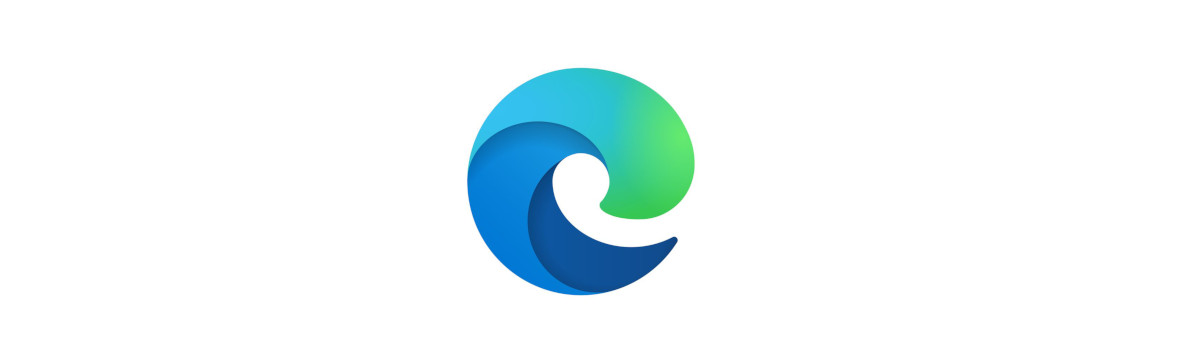
منذ ظهور Edge ، قامت Microsoft بعمل جيد في تحديث أداء متصفحها وواجهة المستخدم – إن لم يكن ميزات الخصوصية أو خيارات التخصيص.
لا تقارن ممارسات Microsoft لجمع البيانات بممارسات Google ، ولكن لا يزال ليس ملاذًا آمنًا لبياناتك.
تخزّن Edge معلومات حول عادات التصفح في السحابة ، بالإضافة إلى معلومات أخرى مثل كلمات المرور وإدخالات النماذج. ومع ذلك ، فإنه يوفر أيضًا إرشادات بسيطة حول كيفية عرض وتطهير هذه البيانات.
يحتوي Microsoft Edge أيضًا على بعض تقنيات DRM (إدارة الحقوق الرقمية) المدمجة ، والتي تكتشف تلقائيًا تراخيص الوسائط على جهازك وتوقفك عن الوصول إلى المحتوى في حالة غياب هذه التراخيص. هذا غير ضروري وتطفلي من منظور الخصوصية.
هناك أيضا بعض أدنى و غير فعال تكنولوجيا مكافحة تتبع في المكان.
كشركة ، لم تفعل Microsoft سوى القليل للغاية لكسب ثقة مستخدميها عندما يتعلق الأمر بالخصوصية.
متصفح 3Safari

يوفر Safari بعض الحماية مقارنةً بـ Chrome و Edge ، لكن لا يزال ليس خيارًا جيدًا للخصوصية.
يقوم Safari بحظر ملفات تعريف ارتباط الطرف الثالث بشكل افتراضي ولديه أيضًا بعض الحماية ضد التتبع عبر المواقع. في حين أن كلاهما أدوات مفيدة ، إلا أنها لا تجعل Safari متصفحًا خاصًا آمنًا.
هناك عدة أسباب لك يجب أن لا تثق أبل مع البيانات الخاصة بك. أولاً ، Apple شريك في برنامج PRISM التابع لوكالة الأمن القومي ، مما يعني أنه يسلم المعلومات بحرية للمراقبة الحكومية.
لقد تم اكتشافه أيضًا وهو يُفترض أنه تم “حذف” بيانات تصفح Safari وجمع محفوظات الاستعراض أثناء وجود المستخدمين في الوضع الخاص.
تنص سياسة خصوصية Apple على أنها تجمع المعلومات الشخصية التالية من مستخدميها:
- اسم
- معرفات الجهاز
- عنوان IP
- رقم الهاتف
- عنوان البريد الإلكتروني
- عنوان المراسلة
- جهات الاتصال المفضلة
- معلومات الموقع
- معلومات بطاقة الائتمان
- معلومات الملف الشخصي على وسائل التواصل الاجتماعي
- معلومات عن الأسرة & اصحاب
- تمت مشاركة المحتوى من منتجات Apple
ثم يتم استخدام هذه المعلومات عندما تكون “الشركة قد قيمت أنه ضروري لأغراض المصالح المشروعة التي تتبعها شركة Apple”.
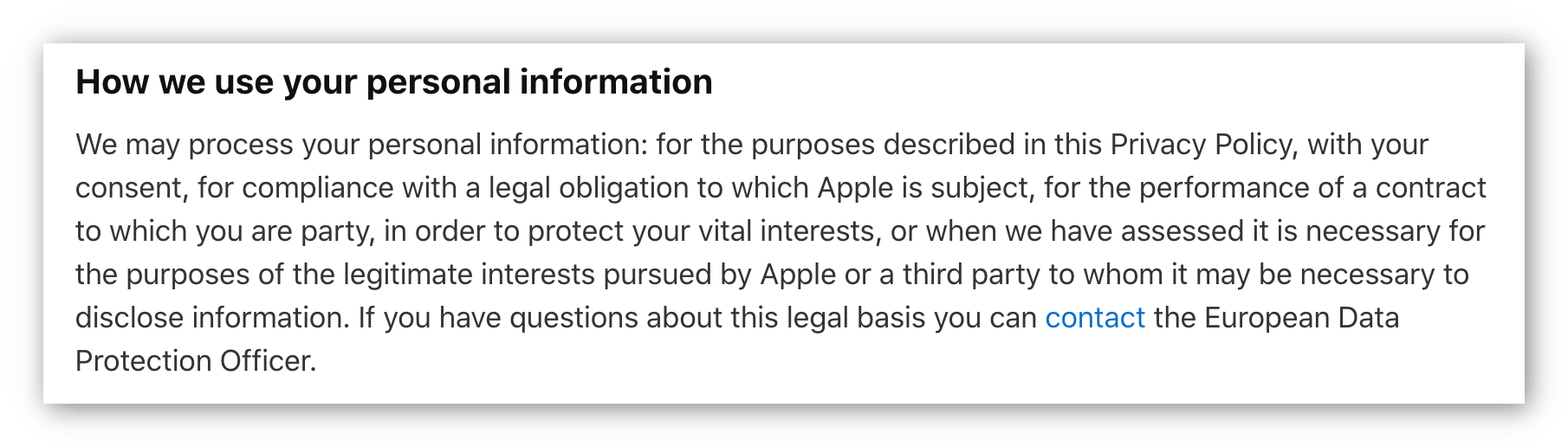
تشمل القائمة الكاملة للظروف التي تستخدم فيها Apple بياناتك:
- للمساعدة في إنشاء وتطوير وتحسين المنتجات والخدمات والإعلانات الداخلية
- لمنع الخسارة ومكافحة الغش
- الفحص المسبق للملفات التي تم تحميلها للمحتوى غير القانوني
- للمساعدة في التحقق من العمر
- للاتصال بك حول عمليات الشراء أو التغييرات في الشروط والأحكام
- للتدقيق الداخلي ، تحليل البيانات ، والبحث الداخلي
هناك أيضًا بعض الاستخدامات المروعة حقًا:
“إذا تقدمت بطلب لشغل منصب في Apple أو تلقينا معلوماتك فيما يتعلق بدور محتمل في Apple ، فقد نستخدم معلوماتك لتقييم ترشيحك والاتصال بك.”
يشير هذا إلى أنه إذا كنت تعمل في Apple أو تخطط للعمل في Apple ، فقد تستخدم بياناتك لاستطلاع أنشطتك.
هذا مثال بارز على مدى أهمية ذلك يصر على خصوصيتك – في مرحلة ما ، حتى الأشياء الأساسية مثل عملك قد تعتمد عليها.
تتمتع Safari بسمعة كونها أكثر خصوصية من المتصفحات الأخرى ، وهذا لا أساس له من الصحة تمامًا. ضمانات أبل لا لتبادل المعلومات الخاصة بك مع أطراف ثالثة لأغراض التسويق ، وهو أكثر مما تفعله Google. يمكنك أيضًا إلغاء الاشتراك في إعلانات التتبع من Apple على جميع أجهزتك.
هذا لا يعني أن متتبعات الجهات الخارجية لا يمكنهم جمع بياناتك. استخدام أبل الداخلي المشكوك فيه لبياناتك و التعاون مع حكومة الولايات المتحدة يجب أن يكون وحده كافيا لإبعادك عن أجهزتها ومنصاتها.
إذا كنت تستخدم Safari ، فننصحك بشدة بتنزيل متصفح أكثر خصوصية.
متصفح 4Opera

تم بناء أوبرا من مزيج من مغلق و المصدر المفتوح المكونات.
بفضل بعض التسويق الذكي باعتباره “متصفح VPN” ، يعتقد الكثير من الناس أن Opera هو متصفح خاص. هذا ليس هو الحال.
على الرغم من الادعاءات بعكس ذلك ، فإن متصفح Opera هو مجرد وكيل وليس VPN. تم اختراقه أيضًا في عام 2016 – الكشف عن معلومات المستخدمين الشخصية وكلمات المرور. واجهت Opera أيضًا بعض المشكلات التاريخية مع تسريب WebRTC لعناوين IP.
الأهم من ذلك ، أن سياسة الخصوصية الخاصة بأوبرا تكشف عن تجاهل كامل للخصوصية الحقيقية وعدم الكشف عن هويته. تنص سياسة الخصوصية على ذلك يجوز للأطراف الثالثة معالجة بيانات المستخدم, ولكنه يعطي معلومات قليلة جدًا حول البيانات التي يتم تسليمها إلى جهات خارجية أو كيفية معالجتها.
ومع ذلك ، فإنه يسرد الأطراف الثالثة المعنية:
- الفيسبوك SDK
- AppsFlyer
- DU منصة الإعلان
- ياندكس AppMetrica
- جوجل AdMob
- هدفي
- Outbrain
- Google Geolocation API
- الأشعة تحت
- Leanplum
تحتوي هذه القائمة على العديد من شركات البيانات الكبيرة – مثل Google و Facebook – وكذلك بعض الشركات التي لا تحمل أسماءًا والتي لا تعمل مواقعها على HTTPS.
أنت لا يمكن الوثوق بها هذه الشركات مع خصوصية البيانات الخاصة بك أو الأمن. إن اعتماد أوبرا على معالجات البيانات هذه الخاصة بالجهات الخارجية يقوض تمامًا أي ادعاءات قد تكون في خصوصيتها.
متصفح 5UC

تم تطوير UC Browser بواسطة مجموعة Alibaba ، وهو متصفح شائع للغاية في دول مثل الصين والهند وإندونيسيا. إنه يتفوق على Google Chrome في بعض هذه الأسواق – ومع ذلك فهو غير معروف عملياً للمستخدمين في أوروبا وأمريكا.
هناك الكثير من الأدلة على أن متصفح UC غير آمن على الإطلاق. في حين أن معظم المتصفحات في هذه القائمة تقوم بأشياء مشكوك فيها مع بياناتك أو تشاركها مع مؤسسات أخرى ، فإن متصفح UC يجعل من السهل على المجرمين وضع أيديهم عليها.
إذا كان لديك الخيار, لا تستخدم متصفح UC.
ملحقات المستعرض للخصوصية & الأمان
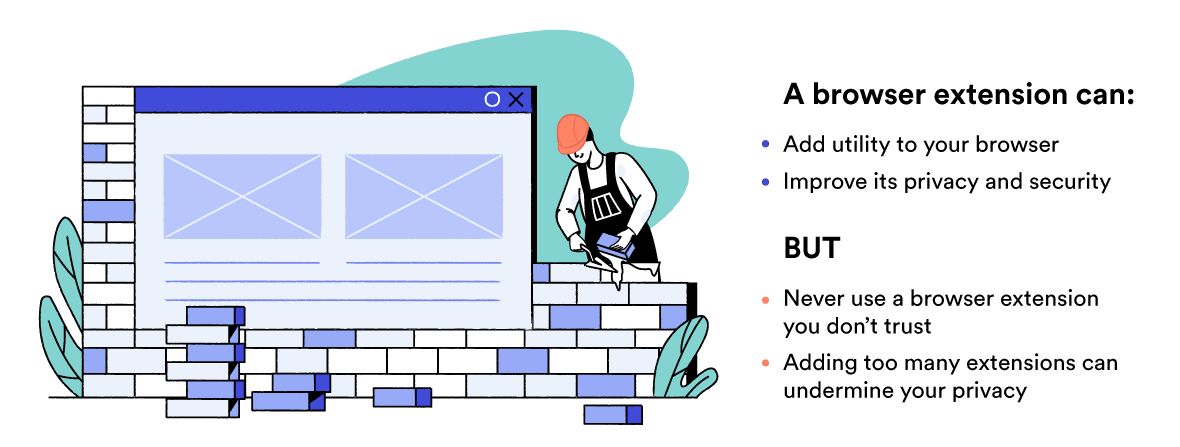 إذا كان متصفحك لا يتضمن حماية الخصوصية الأصلية مثل حظر البرنامج النصي أو حماية تعقب الطرف الثالث, هناك الكثير من الإضافات المجانية الموثوق بها التي يمكن أن تساعدك في تحقيق هدف مماثل.
إذا كان متصفحك لا يتضمن حماية الخصوصية الأصلية مثل حظر البرنامج النصي أو حماية تعقب الطرف الثالث, هناك الكثير من الإضافات المجانية الموثوق بها التي يمكن أن تساعدك في تحقيق هدف مماثل.
هناك بعض إضافات المتصفح التي لا يمكنك الوثوق بها. يتضمن ذلك Adblock Plus ، الذي يأخذ أموالًا من مواقع الويب لوضعها على قائمة بيضاء.
جميع الوظائف الإضافية التي نوصي بها شفافة أو يتم صيانتها من قبل المجتمع أو يتم تطويرها بواسطة مؤسسات مثل Electronic Frontier Foundation ، والتي لا تعمل من أجل الربح. هذا يعني أنك يمكن أن تثق بهم لا ل بيع البيانات الخاصة بك أو تغزو خصوصيتك.
إذا كنت ترغب في استخدام ملحق متصفح VPN ، فقم بإلقاء نظرة على أفضل خياراتنا لمتصفح Chrome أو Firefox.
لا يوجد نموذج مثالي للخصوصية على الإنترنت ، لذلك تحتاج إلى تحديد أفضل طريقة لك.
النظر في تنزيل الملحقات التالية:
| uBlock الأصل | لا يحظر uBlock Origin الإعلانات فحسب ، بل إنه يحظر أيضًا مواقع التتبع والبرامج الضارة. يمكن الوصول إليها بسهولة للمستخدمين الأذكياء من غير التكنولوجيا ، وتجعل تجربة التصفح أكثر أمانًا وخصوصية. |
| HTTPS في كل مكان | تم الحفاظ على هذا التعاون كمواقع بين مشروع Tor ومؤسسة الحدود الإلكترونية (EFF) ، وهو ما يدفع المواقع إلى استخدام HTTPS كلما كان ذلك ممكنًا. |
| بادجر الخصوصية | امتداد آخر طورته EFF ، يحدد Privacy Badger أجهزة التتبع غير المرئية ويمنعها تلقائيًا. إنه مصمم ليكون سهلاً للمستخدم قدر الإمكان ، وسيحظر برامج التتبع غير المتوافقة دون الحاجة إلى أي تكوين يدوي. |
| Decentraleyes | ليس من غير المعتاد أن تتضمن مواقع الويب ملفات تستضيفها شبكات CDN للجهات الخارجية (شبكات توصيل المحتوى). نظرًا لأن مواقع الويب تعتمد بشدة على هذه الموارد ، فلن يتم عرض العديد من الصفحات بشكل صحيح إذا تم حظرها. تساعدك Decentraleyes على تجنب هذه الجهات الخارجية مع منع هذه الصفحات من الانهيار. |
| ملف تعريف الارتباط التلقائي | سيؤدي هذا الامتداد إلى حذف ملفات تعريف الارتباط تلقائيًا عند إغلاق علامة تبويب. |
| uMatrix | uMatrix هو جدار حماية يسمح لك بتبديل كل نوع من أنواع الاتصالات التي يجريها المستعرض الخاص بك على إحدى صفحات الويب أو يتم إيقاف تشغيله. ويشمل ذلك جافا سكريبت وملفات تعريف الارتباط والمكونات الإضافية. |
| نوسكريبت | هذا هو امتداد Firefox يمنع Javascript و Java و Flash والمكونات الإضافية الأخرى من التشغيل إلا إذا كنت على موقع ويب موثوق به. تجعل هذه الوظيفة الإضافية Firefox أكثر خصوصية وأمانًا ، ويتم اعتمادها من قبل أمثال Edward Snowden. |
| حرباء | تم تطوير Chameleon ، وهو مطور من فايرفوكس مفتوح المصدر ، لمستخدمي Firefox ، وهو يوفر لمواقع الويب والتتبع معلومات عشوائية ليجعل من الصعب عليك تعقبك بين مواقع الويب المختلفة.. |
| CanvasBlocker | يحظر هذا الامتداد واجهات برمجة تطبيقات Javascript ، وهي إحدى الطرق العديدة التي تستطيع بها مواقع الويب التعرف عليك من خلال متصفحك. تجدر الإشارة إلى أن حظر بعض واجهات برمجة التطبيقات قد يجعلك تبرز أكثر من مجرد السماح لها. |
| أثر | تم تصميم Trace لمحاربة مجموعة متنوعة من تقنيات البصمات المتقدمة القائمة على الصوت و WebGL و WebRTC وتتبع وكيل المستخدم وبصمات الأجهزة وغيرها الكثير. |
يمكن أن تساعد ملحقات المتصفح في حماية خصوصيتك إذا تم اختيارها بشكل صحيح. من المهم أن تكون على دراية بنصائح السلامة التالية:
- كن حذرا أي الامتدادات التي تختارها. يمكن تحميل ملحقات المستعرض التي تم تنزيلها من مصدر أو مطور غير قابل للجدل باستخدام برامج التجسس والبرامج النصية لجمع البيانات. قم دائمًا بالبحث قبل تنزيل ملحق المستعرض – وخاصة الإضافة المجانية – حتى إذا كان لديهم تصنيف عالٍ.
- لا تفرط في تحميل متصفحك بإضافات (حتى جيدة). كلما زادت الوظائف الإضافية أو الإضافات التي تقوم بتثبيتها ، أصبح من السهل على الجهات الخارجية التعرف عليك عبر الإنترنت. هذا بسبب عملية تسمى بصمة المتصفح, التي نغطيها بمزيد من التفصيل في الفصل التالي. باختصار ، كلما زاد تخصيص متصفحك ، كلما برزت أكثر من أي شخص آخر عبر الإنترنت.
أفضل حل وسط هو الاختيار ملحق موثوق واحد لكل عنصر من عناصر الخصوصية الأكثر أهمية بالنسبة لك. قد يعني هذا امتدادًا واحدًا لحظر الإعلانات ، وآخر قد يمنع البرامج النصية للتتبع أو CDNs.
حاول ألا تختار الإضافات مع الأدوات المساعدة المتداخلة ، والتمسك بإثنين أو ثلاثة في المجموع.
إذا كان لديك الكثير من أولويات الخصوصية المختلفة ، فقد يكون الأسلوب المفيد هو تقسيم المتصفح ، والذي سنغطيه بالتفصيل لاحقًا في هذا الدليل.
ما هو المتصفح البصمات?
يوفر جهازك لمواقع الويب التي تزورها معلومات مفصلة عن نظام التشغيل, المتصفح, و المعدات. معًا ، يمكن استخدام هذه المعلومات لإنشاء “بصمة” فريدة. يُعرف استخدام هذه البيانات لتحديد المستخدمين وتعقبهم بإصبع المستعرض.
يمكن للسلطات والمعلنين والمتتبعين استخدام تقنيات التعرف على بصمات أصابع المستعرض أو “بصمة الجهاز” تتبع نشاطك عبر الويب.
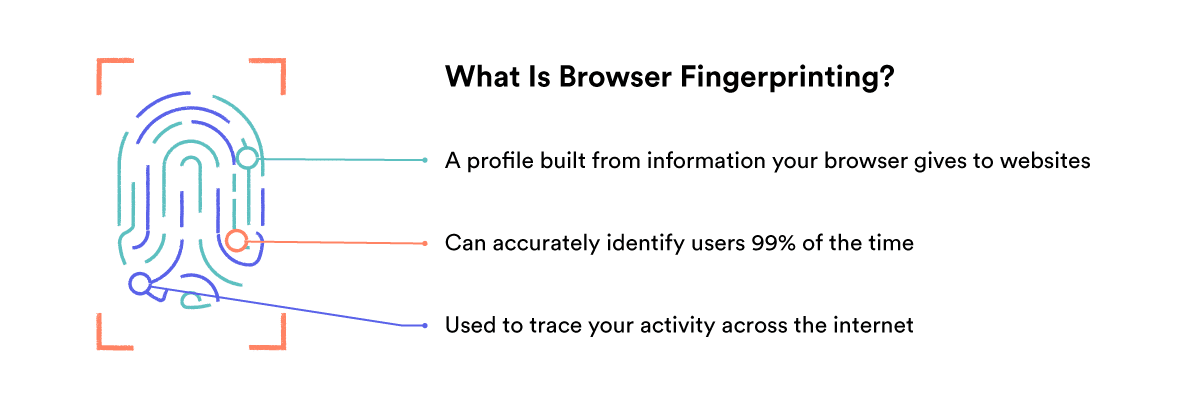
معظم المعلومات المدرجة في بصمة المتصفح الخاص بك غير ضارة. ومع ذلك ، عند تجميع هذه المعلومات معًا ، يمكن استخدامها للتعرف عليك بدقة تثير القلق. بمجرد تجميعها ، فإن بصمتك الرقمية دقيقة باستمرار.
مع التطورات الأخيرة في البصمات عبر المستعرضات ، أصبحت التقنية الآن قادرة على تحديد المستخدمين 99٪ من الوقت بنجاح. هذا يعني أنه حتى لو كنت توظف العديد من احتياطات الخصوصية – بما في ذلك استخدام VPN وحظر ملفات تعريف الارتباط – لا يزال بإمكان المتتبعين استخدام بصمة إصبعك لإعادة تعريف جهازك وإعادة تعريفه كلما قمت بزيارة موقع ويب.
البصمة الصوتية هي طريقة أخرى لبصمات الأصابع الناشئة ، والتي تختبر خصائص مكدس الصوت في جهازك لتوفير معلومات أكثر تحديدًا.
إذا لم تتخذ أي تدابير لإخفاء ذلك ، فستشمل بصمة المتصفح:
- نوع الجهاز
- اسم نظام التشغيل & الإصدار
- اسم المتصفح & الإصدار
- اسم المحرك & الإصدار
- عنوان IP
- تحديد الموقع الجغرافي
- ISP
- تاريخ النظام & زمن
- بصمة قماش
- لغة
- التكوين المتكلم
- عدد الميكروفونات
- عدد كاميرات الويب
- اسم بطاقة الرسومات & سائق
- بناء وحدة المعالجة المركزية
- حالة البطارية
- حركة الجهاز
- طريقة تأشير الجهاز
- رقم & أسماء الخطوط على الجهاز
- ملحقات المتصفح
- أم لا يتم تمكين ملفات تعريف الارتباط
- إذا تتبع الحماية موجودة
- إذا تم تمكين WebRTC
- معلومات حول WebGL
- دقة الشاشة والتوجه
- حجم نافذة المتصفح
- ما إذا كان المستعرض بتسجيل الدخول إلى مواقع الويب الشائعة *
- معلومات من Flash و JavaScript و Active X
* تشمل Amazon و Craigslist و Dropbox و Expedia و Facebook و Github و Google و YouTube و Instagram و PayPal و Pinterest و Spotify و Tumblr و Twitch و Twitter و VKontakte.
بمجرد الرجوع إليها ، يمكن جمع كل هذه المعلومات لتشكيل ملف تعريف فريد لكل مستخدم ويب.
يمكنك زيارة deviceinfo.me للحصول على معلومات كاملة عن كافة المعلومات التي يمكن لمواقع الويب وملفات تعريف الارتباط تحميلها عنك.
كيفية منع المتصفح البصمات
إذا كنت تريد أن تكون مجهول الهوية عبر الإنترنت ، فأنت تريد أن تبدو أكبر عدد ممكن من المستخدمين الآخرين.
يمكن لمواقع الويب مثل AmIUnique أو Panopticlick أن تعطيك فكرة عن مدى تميز بصمتك.
تعتبر هذه الخدمات رائعة للحصول على فكرة عن مدى قوة البصمة في المتصفح ، ولكن يجب ألا تستخدمها كإجابة نهائية عما إذا كان يمكنك بصمات الأصابع أم لا. سيقومون بمقارنة المستعرض الخاص بك بعينة بيانات مختلفة أكثر قديمة ، ولن تكون دائمًا 100٪ دقيقة.
لحسن الحظ ، فإن معظم المتصفحات الخاصة الموصى بها المذكورة في هذا الدليل تشمل درجة من الحماية ضد بصمة المتصفح. تحاول هذه المتصفحات جعلك تبرز بأقل قدر ممكن من خلال حرمان المتتبعين من المعلومات التي يرغبون فيها.
يجدر بنا أن نتذكر أن إعطاء المتتبعين أي معلومات على الإطلاق يمكن أن يكون أكثر تحديدها من الكشف عن شيء شائع نسبيا. بالإضافة إلى ذلك ، كل امتداد تقوم بتثبيته يجعلك تبرز أكثر من غيرك بقليل ، ويسهل على المتتبعين التعرف عليك.
لهذا السبب ، يعد استخدام Safari على Apple iPhone أحد أفضل الطرق للتغلب على البصمات ، حيث أن تكوينات iPhone تميل إلى أن تكون متشابهة للغاية. هناك مفاضلة واضحة لاستخدام iPhone ، على الرغم من ذلك: ستقوم بتسليم Apple بياناتك الشخصية بدلاً من ذلك.
يعد استخدام مستعرض يركز على الخصوصية مع عدد قليل من الوظائف الإضافية التي تم اختيارها جيدًا هو أفضل طريقة لتقليل مخاطر بصمة المتصفح دون التخلي عن أشكال الخصوصية الأخرى.
ما هو متصفح التقسيم?
يقوض المستخدمون خصوصيتهم عبر الإنترنت من خلال تسجيل الدخول إلى حسابات متعددة بشكل متكرر في نفس المتصفح. يتيح هذا للمواقع إنشاء ملف تعريف أكثر تفصيلاً لك ، كما يتيح لها ربط عادات التصفح الخاصة بك على الإنترنت هوية حياتك الحقيقية.
متصفح التقسيم هو عند استخدام متصفحات الويب المختلفة لأنواع مختلفة من النشاط عبر الإنترنت. يسمح لك هذا بالاحتفاظ بالأنشطة المختلفة منفصلة وتخصيص كل متصفح لنماذج التهديد المختلفة.
مثال على الإعداد لتقسيم المتصفح هو:
- متصفح 1 (مثل Firefox): سجّل الدخول إلى حساباتك عبر الإنترنت. يستخدم للوصول إلى أي شيء يحتاج إلى كلمة مرور ولا شيء غير ذلك.
- متصفح 2 (مثل Firefox Focus): الإعداد يحذف كل ملفات تعريف الارتباط والمحفوظات بعد كل جلسة. تستخدم للتصفح العام.
- متصفح 3 (على سبيل المثال ، Tor): تم إعداده لضمان الخصوصية الكاملة وعدم الكشف عن هويته.
إذا كنت تريد أفضل الخصوصية الممكنة ، ففكر في استخدام متصفحات مختلفة لأنشطة مختلفة.
هل “وضع التصفح الخاص” يبقيك خاصًا?
سيؤدي وضع التصفح الخاص أو وضع التصفح المتخفي إلى تغيير الطريقة التي يتصرف بها المستعرض ، سواء كنت تستخدم Google Chrome أو Firefox أو Safari أو أي متصفح آخر – لكنه لن يغير الطريقة أجهزة الكمبيوتر الأخرى تصرف.
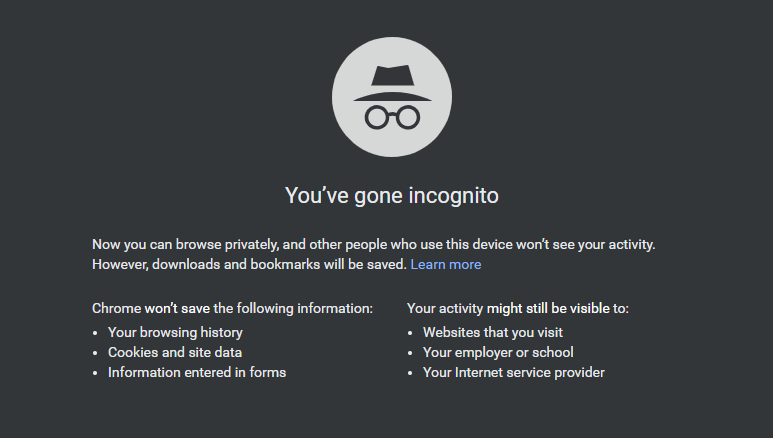
عندما تتصفح في نافذة عادية ، فإن متصفح الويب الخاص بك سوف يخزن بيانات عن سجل التصفح الخاص بك محليا. تشمل هذه البيانات:
- المواقع التي تمت زيارتها
- بسكويت
- بيانات النموذج
- تحميل التاريخ
- بحث
- صفحات الويب المخبأة
يمكن لأي شخص لديه حق الوصول إلى جهاز الكمبيوتر الخاص بك والمتصفح أن يتعثر عبر هذه المعلومات في وقت لاحق.
عند تمكين وضع التصفح الخاص – المعروف أيضًا باسم وضع التصفح المتخفي – متصفح الويب الخاص بك لا تخزن هذه المعلومات. قد يتم الاحتفاظ ببعض البيانات ، مثل ملفات تعريف الارتباط ، طوال جلسة التصفح الخاصة ، ثم يتم تجاهلها فورًا عند إغلاق نافذة المتصفح.
وضع التصفح الخاص يمنعك من ترك أي مسارات واضحة على جهاز الكمبيوتر الخاص بك. كما يمنع مواقع الويب من استخدام ملفات تعريف الارتباط لتتبع زياراتك. ومع ذلك ، التصفح الخاص بك هو ليست خاصة أو مجهولة تماما عند استخدام وضع التصفح الخاص.
يؤثر التصفح الخاص أو “وضع التصفح المتخفي” فقط على جهاز الكمبيوتر الخاص بك. لن تخبر أجهزة الكمبيوتر أو الخوادم أو أجهزة التوجيه الأخرى بنسيان سجل التصفح. سوف مزود خدمة الإنترنت الخاص بك (ISP) لا يزال بإمكانك مشاهدة جميع المواقع التي تزورها. إذا كانت حركة المرور الخاصة بك تمر عبر شبكة شركة أو مدرسة ، فلا يزال بإمكان صاحب العمل أو المدرسة رؤية نشاطك.
لتلخيص ، فإن وضع التصفح الخاص سوف:
- حذف السجل الخاص بك بعد الانتهاء من الجلسة
- احذف أي ملفات تعريف ارتباط أو بيانات موقع في نهاية الجلسة
- لا تقم بحفظ أي معلومات النموذج إلى المستعرض
وضع التصفح الخاص لن:
- إخفاء نشاطك أو هويتك تمامًا عن المواقع التي تزورها
- إخفاء نشاطك من مزود خدمة الإنترنت الخاص بك
- منع جميع سجلات نشاطك من الاحتفاظ بها على جهاز الكمبيوتر الخاص بك
- إخفاء نشاطك عن مدرستك أو صاحب العمل
تتمثل الميزة الرئيسية لوضع التصفح الخاص في أنه سيتيح لك تصفح الإنترنت دون ترك آثار واضحة لنشاطك في المتصفح نفسه. كما يتيح لك الوصول إلى مواقع الويب مثل Google أو YouTube دون تسجيل الدخول إلى حسابك على Google.
وضع الخاص لن يجعلك مجهولاً, ولا يزال من الممكن تخزين بعض البيانات على جهاز الكمبيوتر الخاص بك.
إذا كنت تريد أن تكون خاصًا حقًا ، فيجب عليك استخدام متصفح يركز على الخصوصية إلى جانب VPN جديرة بالثقة.

